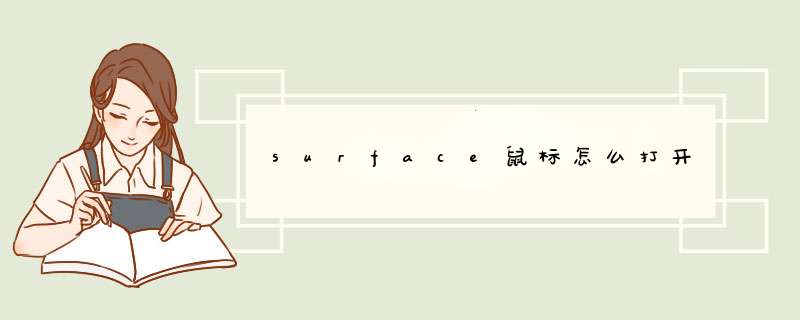
2、单击屏幕右下角时间和日期右侧的“ *** 作中心” 图标, 找到“飞行模式”磁贴并确认它已禁用。
3、在微软 Arc 鼠标的底部,按住配对按钮5秒左右,直到 LED 灯开始闪烁。在 Surface 或 Windows 10 PC 上,转到开始,点击蓝牙和其他设备,打开蓝牙。
4、然后点击添加蓝牙或其他设备这个选项。
5、鼠标右键点击打开蓝牙这个选项进行添加设备。
6、界面显示需要连接的surface pro鼠标已经准备就绪。
7、点击或单击蓝牙设备列表中的“微软 Arc 鼠标”,点击或单击“配对”,微软 Arc 鼠标将开始安装,surface pro鼠标连接成功。
微软
surface的cover键盘偶尔会失灵,通用的解决办法如下:
打开控制面板,找到“设备管理器”,点击打开
在键盘列表那里看到你的cover出现问题黄三角标标了吧。
第一方案,点击右键菜单中“更新驱动程序软件”
选择“自动搜索……驱动程序软件”
等程序上网自动安装,基本这步后就解决了。
如果,黄色标标依然,问题照旧,那么终极大招——在问题设备上右键,选择右键菜单中的“卸载”
设备没有,莫慌,选择顶部菜单“ *** 作——扫描检测硬件改动”
黄色标标消失,键盘满血复活。
surface安装系统后不识别鼠标键盘回答:
1.按电源键开机,进入桌面(桌面模式,非平板模式)
2.点击开始菜单——设置
3.点击“系统”
4.点击左侧中的“关于”
5、往下拉,可以看到“设备加密”,点击下方的“关闭”按钮,等待进行关闭
6、加密关闭完成后,点击关机
7、关机后,长按音量+和电源开机键,约30秒,直到完全黑屏
8、然后再开机即可解决问题。
欢迎分享,转载请注明来源:内存溢出

 微信扫一扫
微信扫一扫
 支付宝扫一扫
支付宝扫一扫
评论列表(0条)